- 自动化系统
- 驱动技术
- 低压电气
- 工业服务
- 其他

更新至第12集
SIMATIC NET与LOGO ! 0BA8 之间的S7通信(TIA平台)





- 0
- 117
SIMATIC NET与LOGO ! 0BA8 之间的S7通信(TIA平台)
S7协议是S7系列PLC基于MPI、PROFIBUS、ETHERNET网络的一种优化的通信协议。
注意:
1.LOGO!从 0BA7版本才开始支持以太网的S7通信,0BA6及以前版本的LOGO!不支持以太网S7通讯。
2.本文仅介绍LOGO!0BA8与SIMATIC NET之间的OPC通信。
编程环境:
软件版本: LOGO! soft comfort V8.2,TIA Portal V14 SP1 , SIMATIC NET V14 SP1
固件版本:LOGO! 0BA8 FS06
LOGO!0BA8侧设置(电路图模式)
1.使用LOGO!软件新建一个项目,建立S7服务器连接,选中电路图右键-以太网连接,如图1所示。
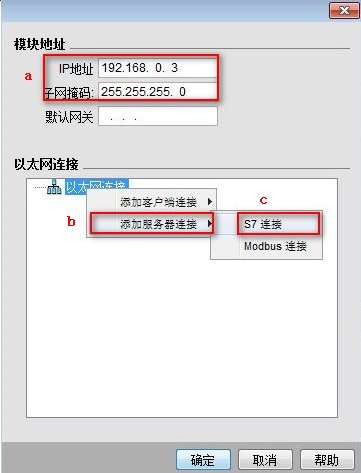
图.1
a.设置本地IP地址和子网掩码
b.右键单击以太网连接,添加服务器连接
c.添加S7连接
2.设置服务器的TSAP号及IP地址,添加传输的数据区,如图2所示。
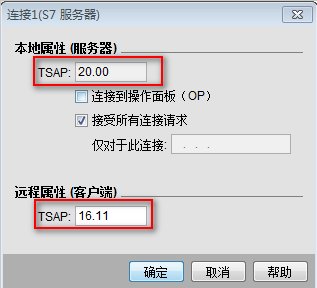
图.2
a.设置本地的TSAP号,这里设置 TSAP:20.00。
b.勾选接受所有连接请求,如果不勾选接受所有连接请求,也可以指令伙伴的IP地址。
c.设置远程的TSAP号,这里设置TSAP:11.00.
3.LOG!侧下载程序。
LOGO!0BA8侧设置(网络视图模式)
1.新建项目,添加新设备,建立S7服务器连接,如图3所示。
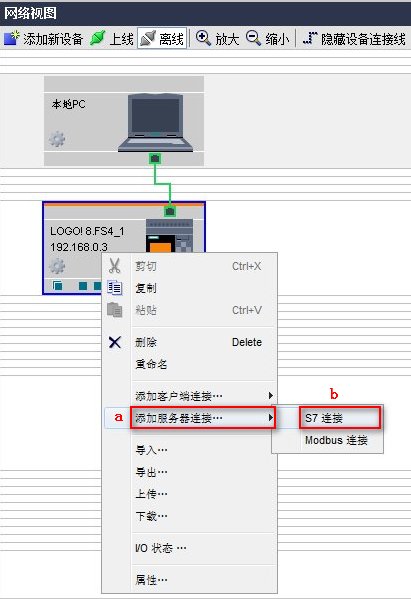
图.3
2.设置S7连接,勾选接受所有连接请求,并设置TSAP号,如图4所示。

图.4
在 TIA Portal 平台中配置 PC station
1. 使用 TIA V14 SP1 软件 Portal 视图中,创建新项目。
2. 添加 PC 系统并命名设备名称。
进入 “项目视图”,在“项目树” 下双击 “添加新设备”,在对话框中选择 PC 系统>常规 PC,命名为 PC station 如图5 所示

图.5
3. 添加 OPC服务器及常规 IE
进入设备视图>硬件目录>用户应用程序> OPC 服务器,双击,添加 OPC服务器,如图6所示;
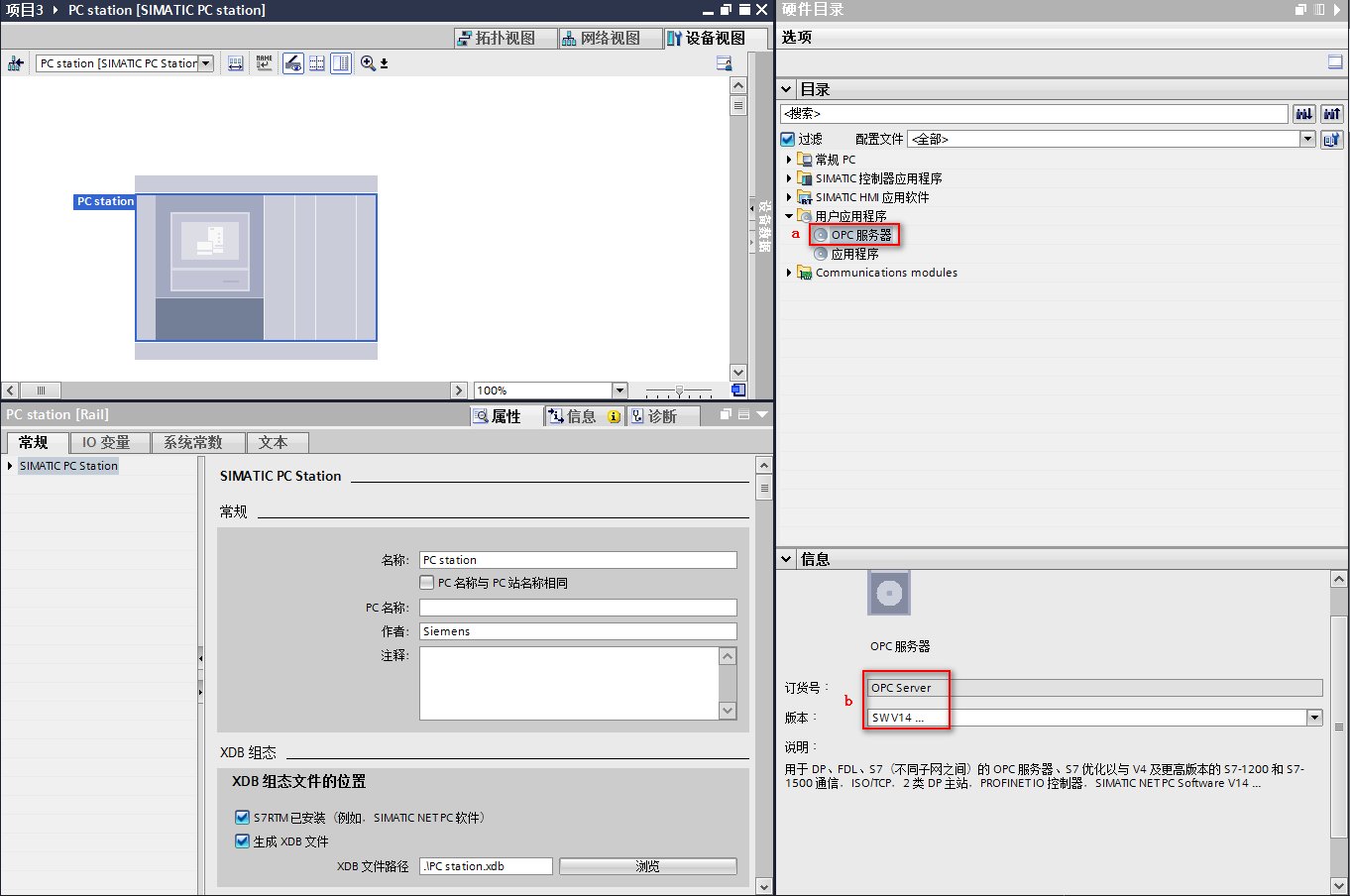
图.6
a.添加OPC服务器
b.选择OPC服务器的的版本
进入设备视图>硬件目录>Communications modules> PROFINET/Ethernet > 常规 IE,双击,添加常规 E卡 ,添加子网,设置 IP 地址,结果如图7所示
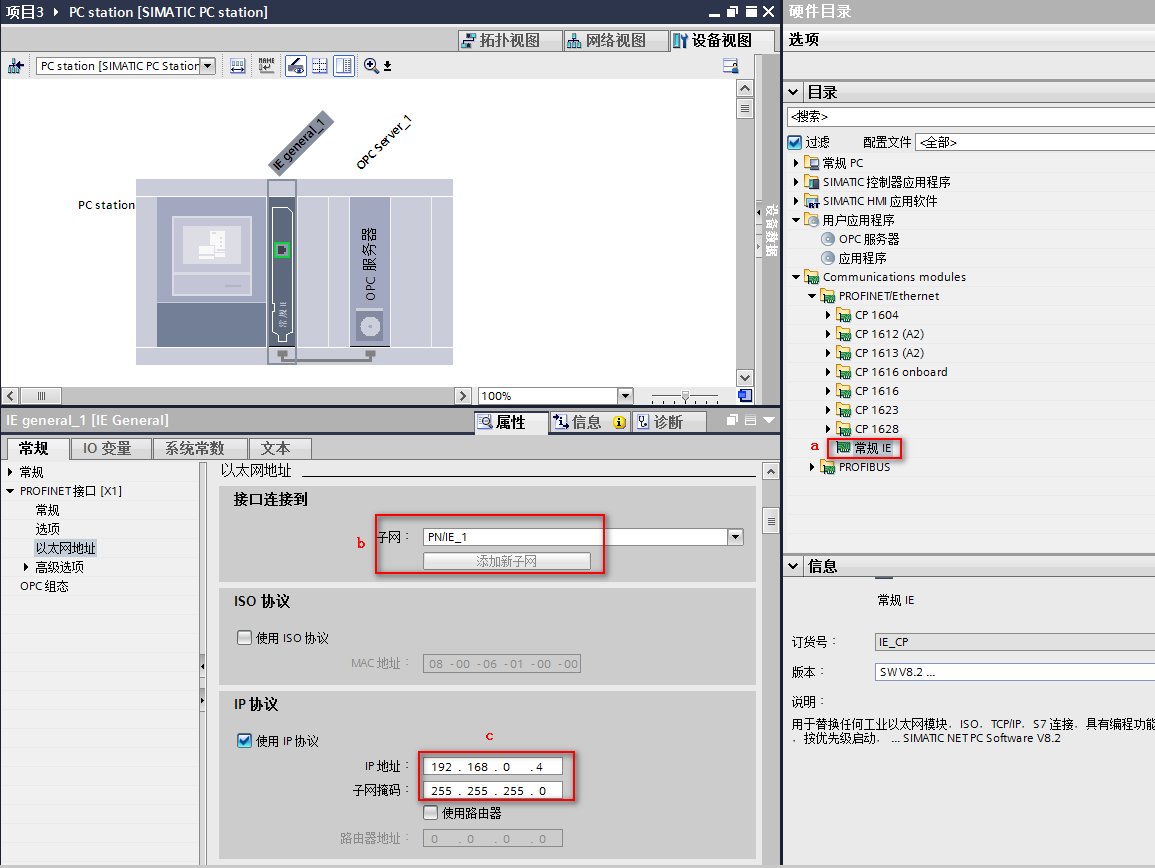
图.7
a.选择常规IE
b.添加子网
c.设置与本机电脑相同的IP地址
4.建立 S7 连接并且设置连接参数
打开网络视图,点击连接,选择S7连接,默认连接为HMI连接,需要修改;点击 OPC server ,右键添加新连接;创建新连接对话框选择未指定,本地接口选择 IE general,点击添加,如图8、9、10所示。
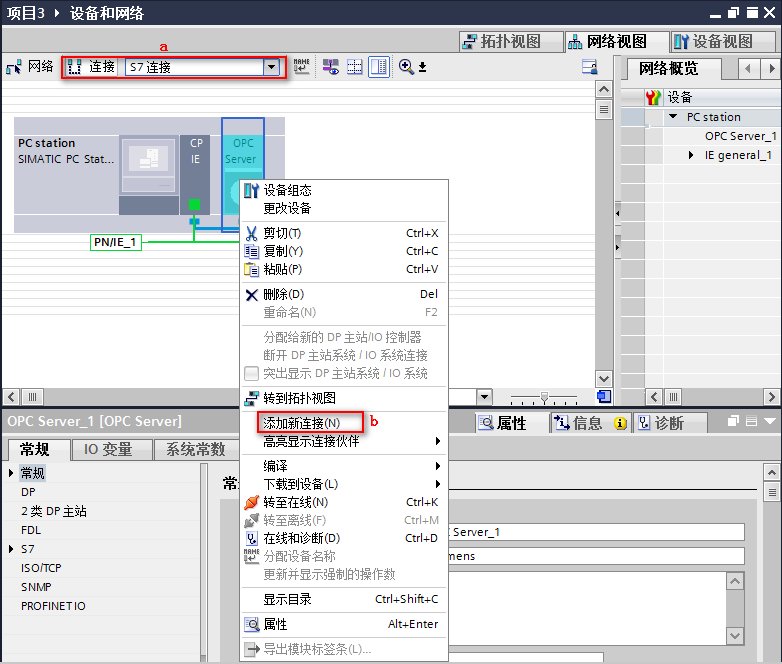
图.8
a.连接选择S7连接
b.选中OPC Server右键添加新连接

图.9
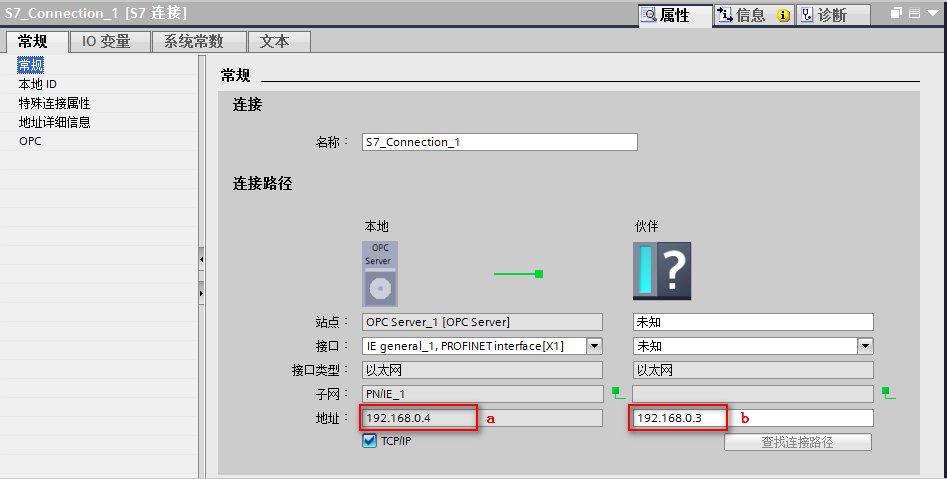
图.10
a.设置本地的IP地址
b.伙伴的IP地址
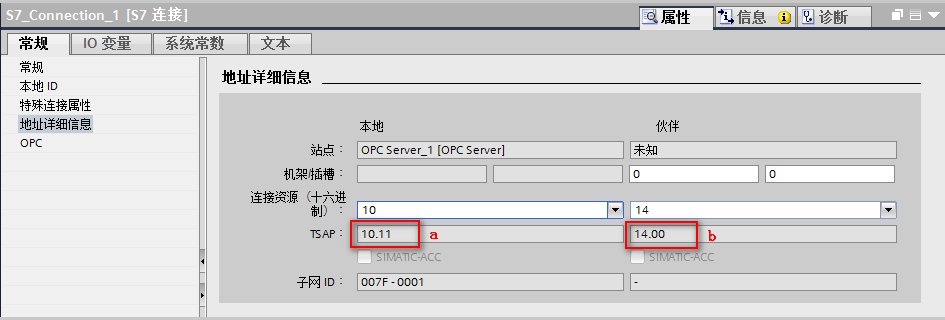
图.11
a.本地的TSAP号
b.伙伴的TSAP号
5.网络视图中,点击 PC station 站点,属性> XDB 组态,勾选 “生成 XDB 文件” 然后将项目进行编译。如图12所示。
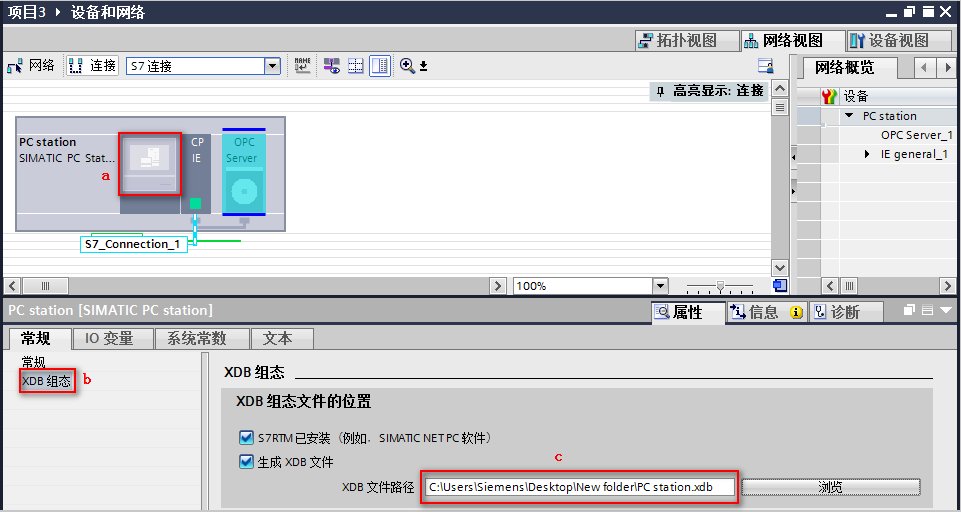
图.12
a.鼠标点击此区域
b.选择XDB组态
c.生成XDB文件,点击浏览可以自定义路径
STATION CONFIGURATOR 中导入 XDB 组态文件
在计算机“开始”菜单中 ,输入关键字 STATION CONFIGURATOR ,双击找到的软件,打开;
在打开的 Station Configuration Editor 中点击 “Import Station”,如图11所示,选择XDB存储路径导入
导入过程及结果如图13所示。
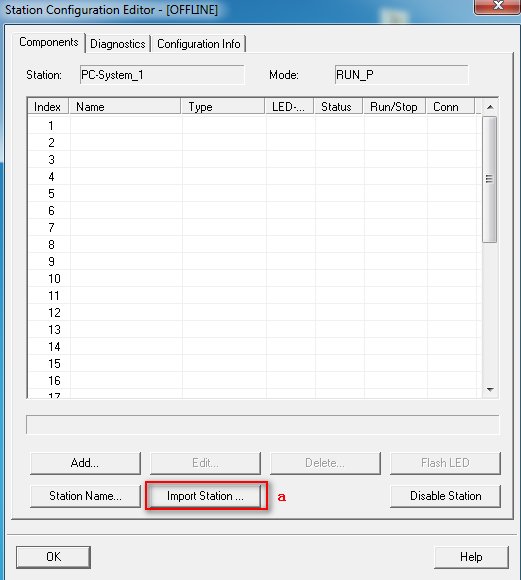
图.13

图.14
使用 OPC Scout 测试
在计算机“开始”菜单中,搜索 SIMATIC NET 的 OPC Scout V10 ,双击打开,建立变量,如图15所示,建立M4.0开始的8个位。
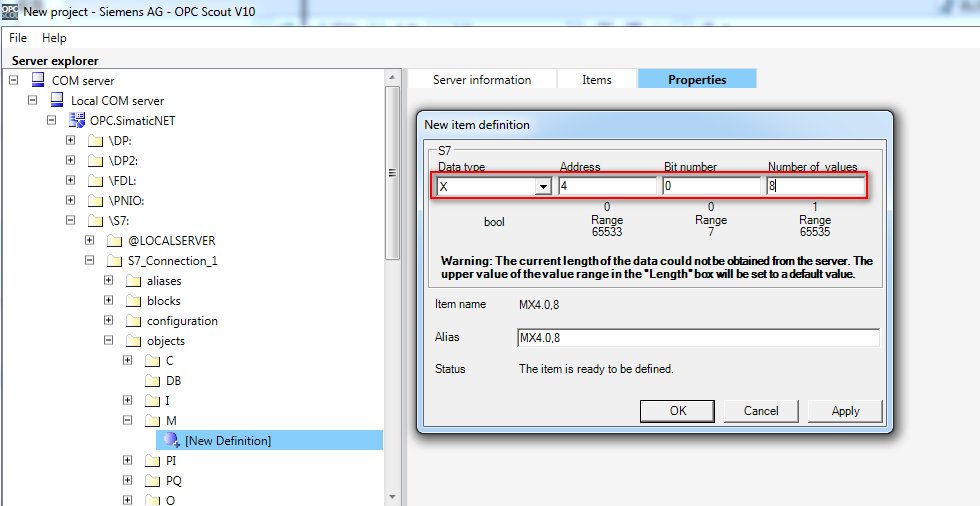
图.15
将变量拖拽到监控区域,如图16所示
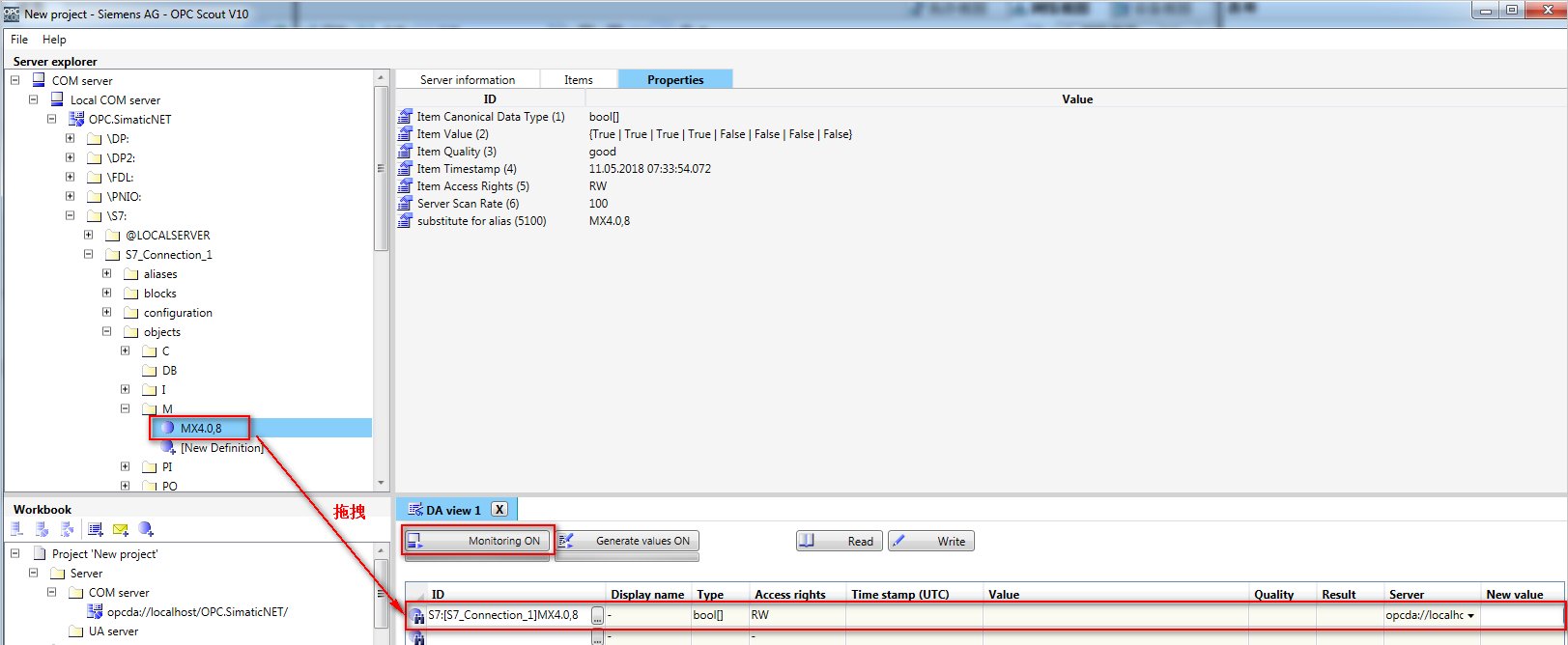
图.16
OPC SCOUT侧监控数据,如图17所示。

图.17
LOGO!侧下载程序并监控数据,如图18所示。
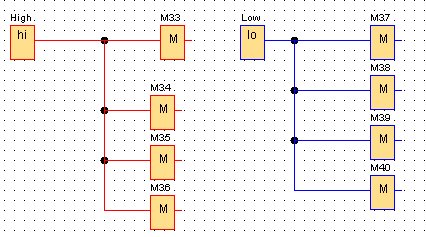
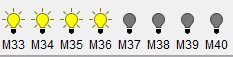
图.18
常见问题
1.如何理解建立的变量的起始地址,数据类型及个数 ?
以建立M区变量为例说明,如图19所示。

图.19
2.LOGO!0BA8交换V区数据,OPC Scout 中无法添加 DB 块的变量怎么办?
LOGO!0BA8要通信V区数据,需要在OPC Scout中建立DB1的数据,如果在OPC Sco中无法ut建立DB块数据,可以先插入M变量,然后进行修改,修改方法如图20 所示:

图.20
- 评论













 西门子官方商城
西门子官方商城

















扫码分享